目次
はじめに
Dr.Walletはアプリを入れた時点では「お試し登録」として登録されているため、全ての機能を使用するには「本登録」をする必要があります。
本登録は「メールアドレス」と「パスワード」を入力するだけで完了します。
また、GoogleやFacebookのアカウントをお持ちの場合は、それを利用して本登録することもできます!
本登録することで使えるようになる機能
- Dr.WalletポイントをAmazonギフト券に交換する機能
- 機種変更時のレシートデータの引き継ぎ機能
本登録画面
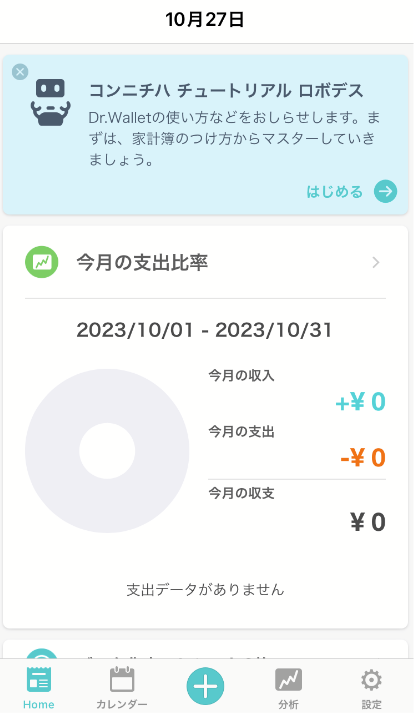
アプリをダウンロードしアンケートに回答すると、こちらの画面へ遷移します。
(アンケートの回答をキャンセルしても、こちらの画面へ遷移します。)
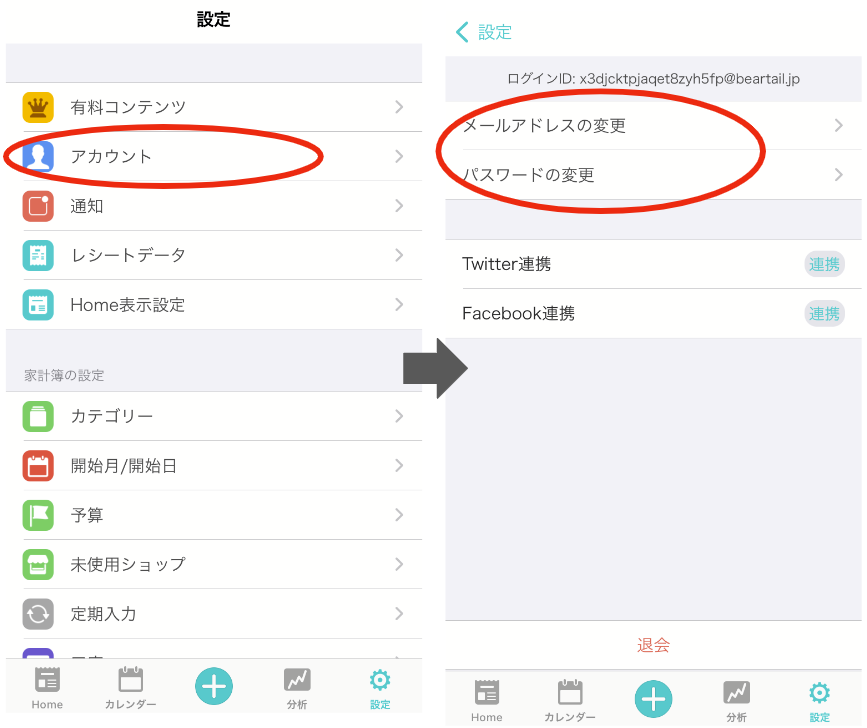
右下の「設定」からアカウント画面を開き、メールアドレスの変更もしくはパスワードの変更をタップすると、下記画面が表示されます。
登録するをタップすると、本登録画面へ遷移します。
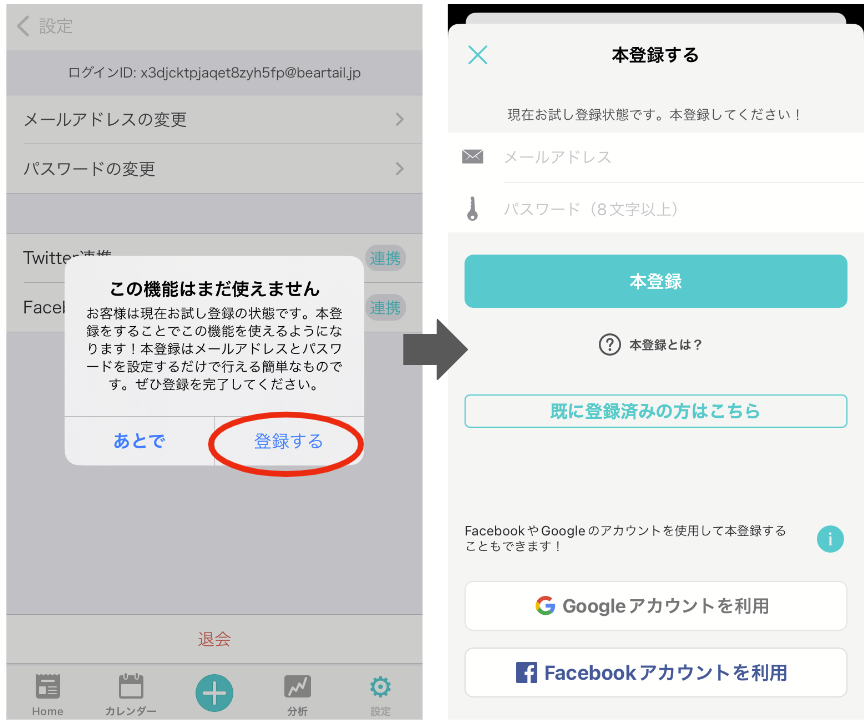
それでは、本登録していきましょう!
本登録する
本登録は通常のメールアドレスとパスワードでする方法の他に、GoogleやFacebookのアカウントを使用する方法があります。
メールアドレスを使用する
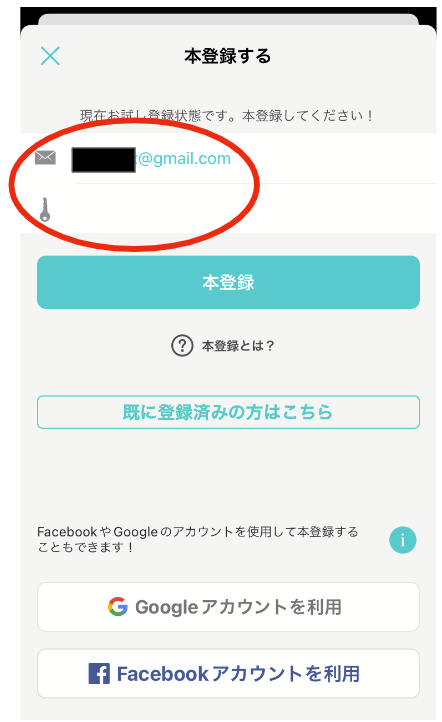
メールアドレスとパスワード(8文字以上)を入力します。
メールアドレスとパスワードが正しく入力されていると、どちらも文字の色が緑色になります。
もし、赤色になっている項目がありましたら、正しく入力されていませんので入力し直してください。
全ての文字が緑色になったら、本登録をタップします。
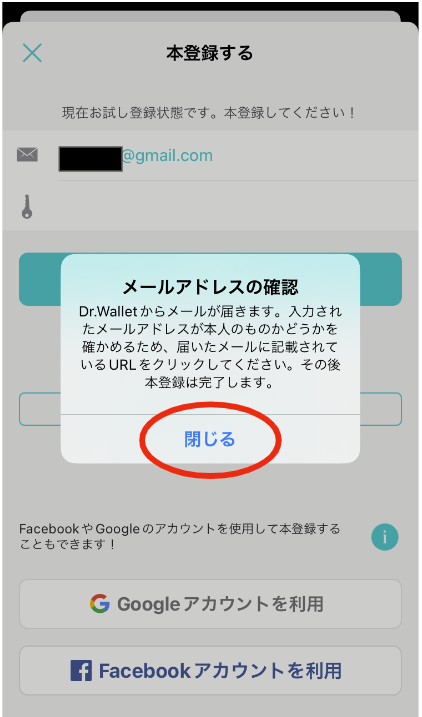
閉じるをタップします。
ここで、一段落つきますが、まだ登録は終わっていません!
この状態ではまだ仮登録という状態です。
入力されたメールアドレスがちゃんと本人のものなのか確認する必要があるため、Dr.Walletから入力されたメールアドレス宛に確認メールが送られてきます。
(勝手に他人のメールアドレスで登録できてしまうとまずいため、このようなフローになっています)
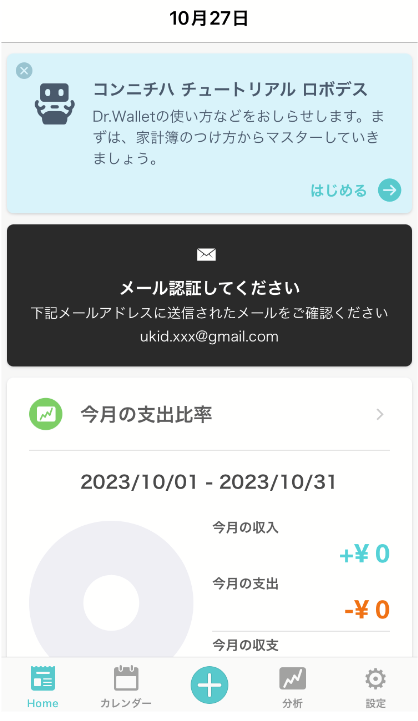
メールアドレスの認証が完了するまでは上図のようなバナーが表示されます。
送り先のメールアドレスも記載されておりますので、メールが届いているか確認してください。
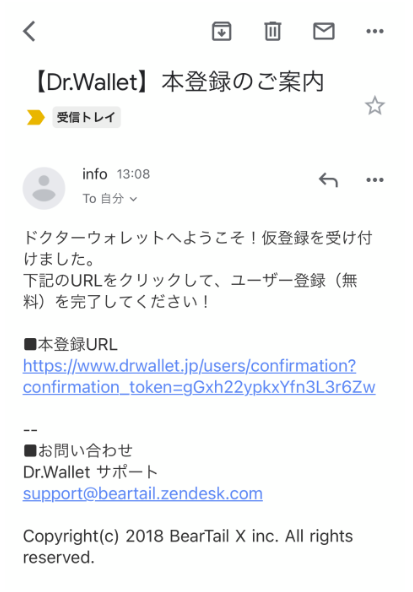
Dr.Walletからメールアドレス確認のため、上図のようなメールが送られてきます!
メールに記載されている本登録URLをタップしてください。
メールが届かない場合
キャリアメール(docomo, au, Softbank)を使用していたり、迷惑メールの設定を行っている場合、メールが届かない可能性があります!
迷惑メール設定解除をしていただくか、「drwallet.jp」というドメインを許可するように設定してください。
また、「PCメールを受信しない」等を設定している場合も解除しないと届きません。
メールアドレス確認用のバナーが消えたら本登録は完了です!
Googleアカウントを使用する
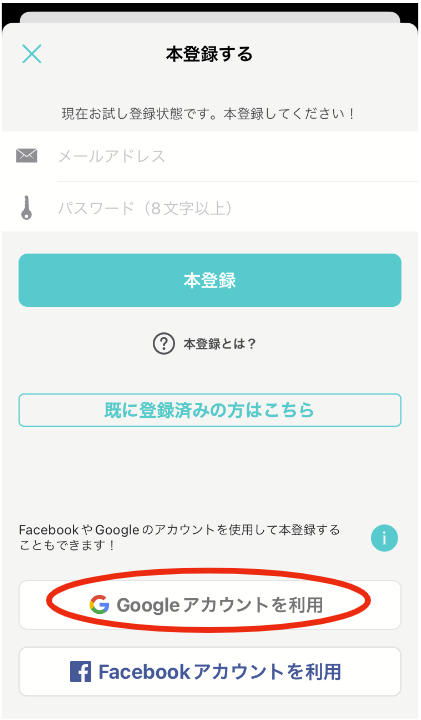
この画面まで操作を進め、Googleアカウントを利用をタップします。
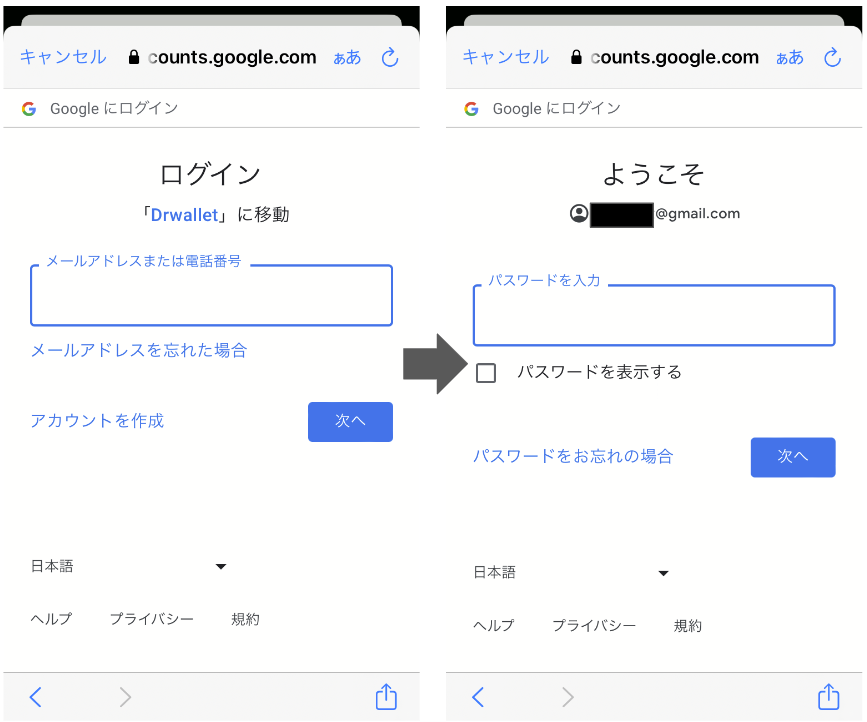
自身のGoogleアカウントのユーザー名とパスワードを入力します。
以上で完了です!
Facebookアカウントを使用する
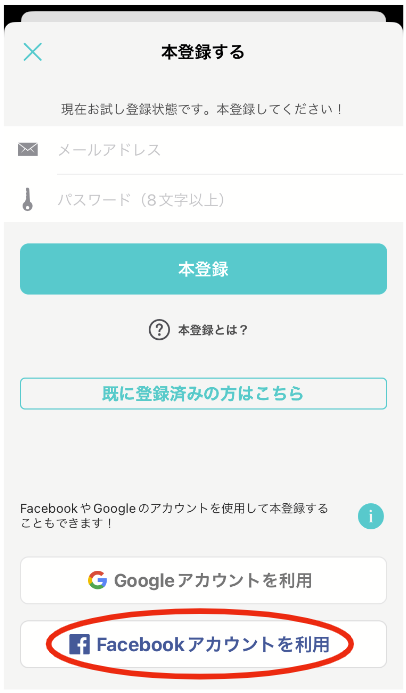
この画面まで操作を進め、Facebookアカウントを利用をタップします。
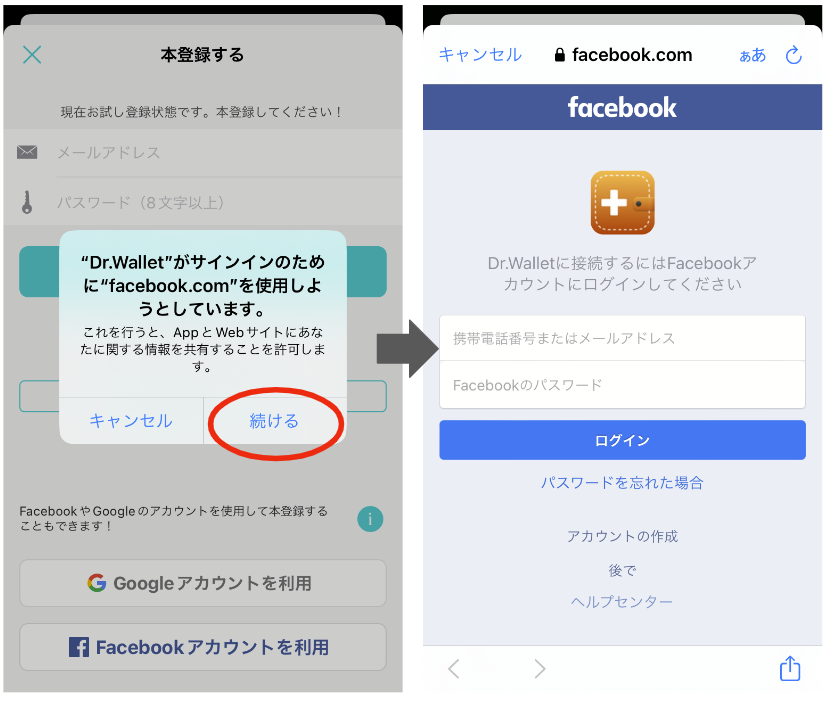
ログインすると、本登録が完了します!
Facebookに勝手に投稿されたりしない?
Dr.Walletは新たにアカウントを作る代わりに、既存のFacebookアカウントやGoogleアカウントを使用してアプリを利用することができます。
これらのアカウントの情報はメールアドレスを取得するためのみに使用し、Facebookに勝手に投稿したり、友達リストを取得したりすることは一切ございません。


